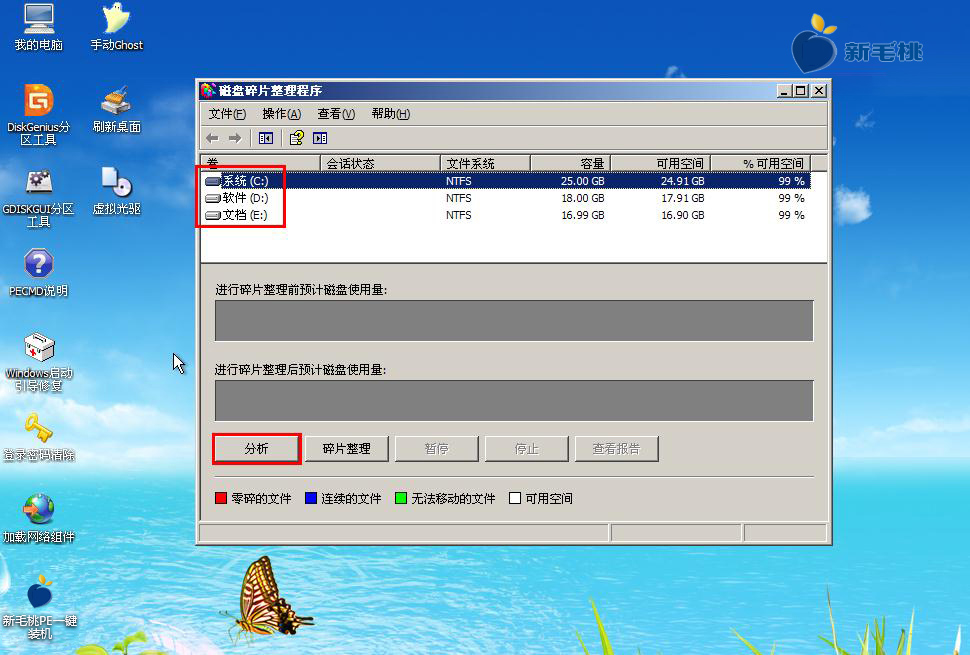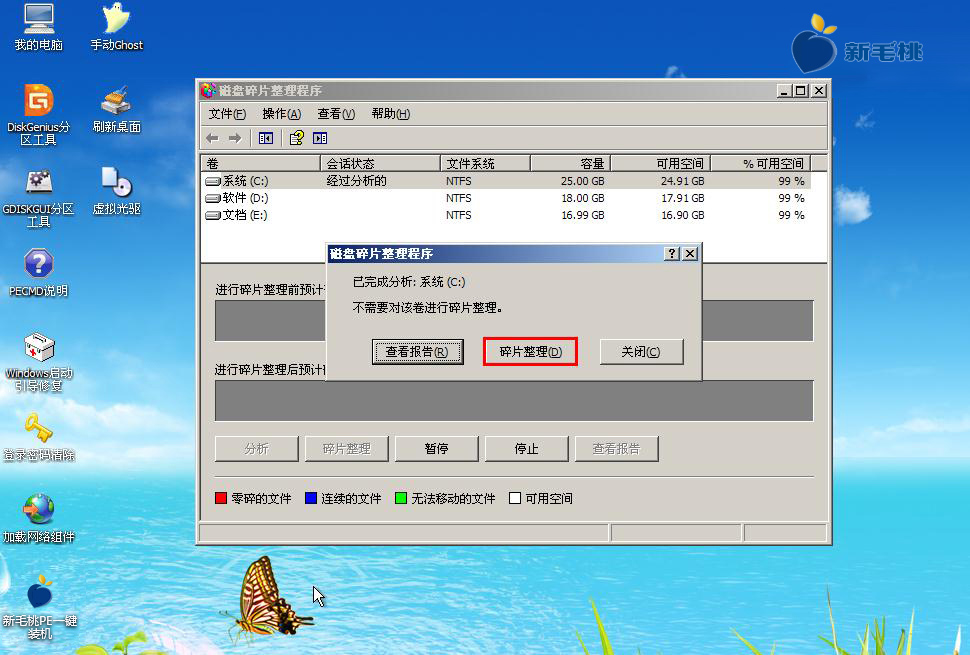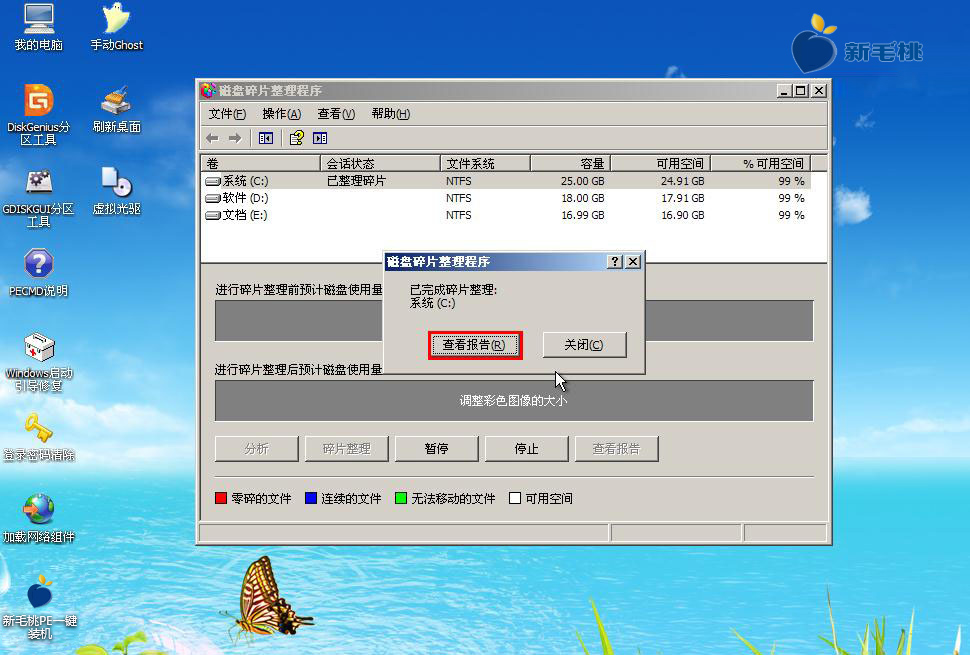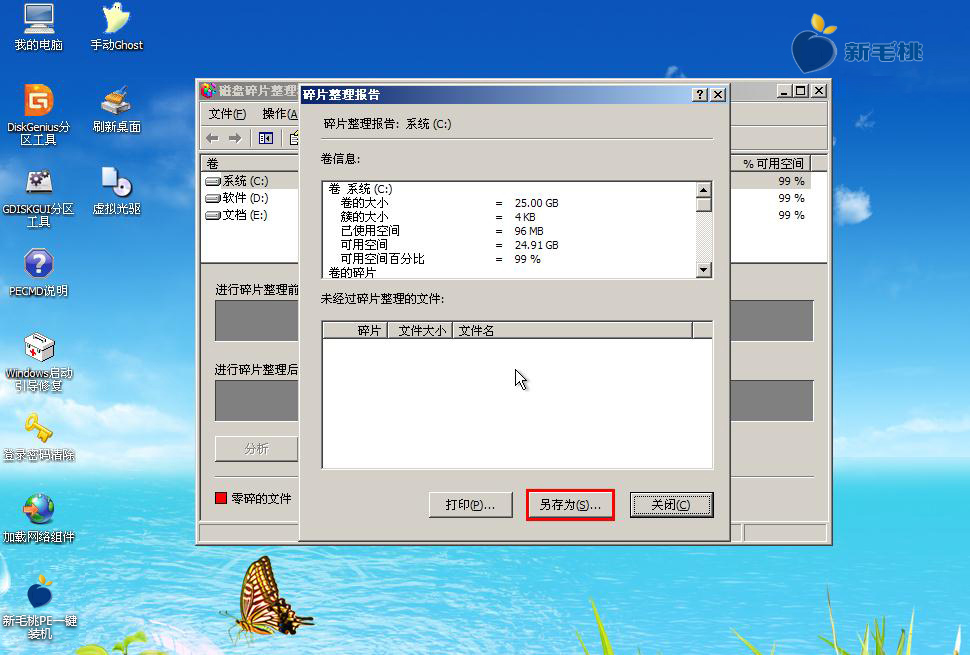不少用户在计算机中安装了各种各样的安全工具,用来清理系统中的冗余文件腾出空间,提高运行速度。但有些问题单单靠安全工具是不够的,下面小编要跟大家介绍的u助手v9.0u盘启动磁盘碎片整理程序可以很好地弥补这些不足,快来一起学习吧!
1、将制作好的u助手启动u盘插入计算机usb接口,然后重启计算机,待出现开机画面后按快捷键进入到u助手主菜单页面,选择菜单中的“【02】运行u助手Win2003PE增强版(老机器)”,回车确认,如下图所示:
2、进入pe系统后,依次点击“开始--程序--管理工具--磁盘碎片整理程序”,如下图所示:
3、打开程序窗口后,我们在磁盘列表中选中需要进行磁盘碎片整理的分区,然后点击“分析”按钮,如下图所示:
4、分析完成后,会弹出一个提示窗口,如果检测出碎片,就接着点击“碎片整理”按钮,如下图所示:
5、接着程序开始碎片整理,我们只需耐心等待操作完成即可。完成磁盘碎片整理后,会弹出提示窗口,可以点击“查看报告”按钮查看结果,如下图所示:
6、最后在碎片整理报告窗口中,点击“另存为”按钮,可以将结果保存,如下图所示:
至此,u助手v9.0u盘启动磁盘碎片整理程序的使用教程就跟大家介绍完了。如果你想对计算机进行“瘦身”清理磁盘碎片,不妨照着上面的步骤在电脑上尝试操作下,提高运行速度的同时让你的系统拥有更多的空间。
责任编辑:u助手:http://www.uzhushou.cn